CAD怎么用空格提升工作效率?
溜溜自学 室内设计 2023-01-09 浏览:424
大家好,我是小溜,前期学会使用CAD的快捷键可以提高工作效率一大截,后面要想再提高效率很工作经验有很大关系,时间一长,会形成特在的直觉,能减少很多不必要的失误,能在最短时间内画出,那么今天我们就来看看CAD怎么用空格提升工作效率吧!
工具/软件
硬件型号:神舟(HASEE)战神Z7-DA7NP
系统版本:Windows7
所需软件:CAD2010
方法/步骤
第1步
CAD中,空格键最重要的作用是“确定”,其次是“重复”;
“确定”很好理解,在CAD中空格键基本是根回车键一样作用
第2步
空格键“重复”可以简单理解成重复上一命令的意思,比如你先画了一个矩形,画第二个时,就不需要输入第二矩形命令了,直接空格就好

第3步
如图可以很容易理解空格键“重复”的使用效果:
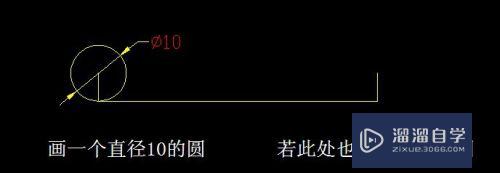
第4步
方法一是复制直接复制一个:按键次数7次(C+O+空格+选择对象+空格+选择基点+指点第二点)

第5步
方法二是利用空格键的重复记忆:按键次数3次(空格+选择圆心+空格)
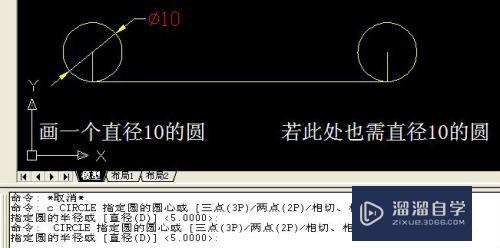
注意/提示
以上“CAD怎么用空格提升工作效率?”的内容小溜就介绍到这里,希望小溜今天分享的内容能够帮助小伙伴们解决问题。想要深入了解CAD操作,点击这里可以观看更多。
相关文章
距结束 03 天 19 : 30 : 34
距结束 01 天 07 : 30 : 34
首页








